Hej,
Jeg vil fortsætte med at forklare, hvad er SQL Server AlwaysOn-arkitekturen og trin for trin installation i denne artikelserie.
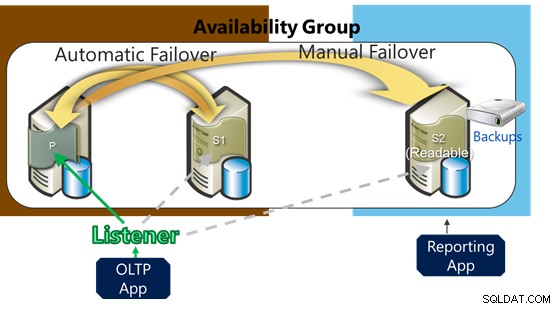
SQL-server AlwaysOn
Læs den første artikel i SQL Server AlwaysOn før dette.
SQL Server AlwaysOn ( Availability Group ) Arkitektur og trin for trin installation -1
AlwaysOn Availability Group Install
Efter at have gennemført kravene nævnt i den forrige artikel for AlwaysOn installation, har vi nu 2 Standalone SQL Server Instances, som er på 2 forskellige servere. Disse enkeltstående SQL Server-instansers diske, IP'er osv. er alle forskellige, men de kører som Windows Cluster med Windows Server Failover Clustering-tjenestefunktion som nedenfor.
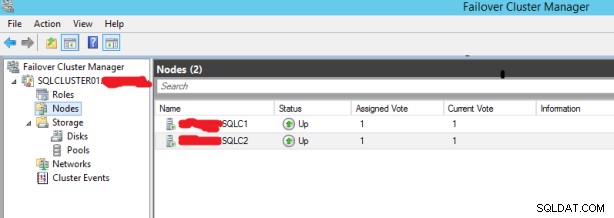
For at aktivere AlwaysOn-funktionen på SQL Server skal begge noder være et Cluster-medlem. Hvis alle forudsætninger er opfyldt; Denne funktion kan aktiveres ved at følge nedenstående trin.
Åbn SQL Server Configuration Manager og dobbeltklik på SQL Server (MSSQLSERVER)-tjenesten for at gå til Egenskabssektionen. AlwaysOn Availability Groups-funktionen aktiveres på AlwaysOn High Availability-fanen ved at klikke.
Hvis Windows Cluster ikke er installeret korrekt i dette trin, kan du ikke aktivere denne funktion. Fordi SQL Server AlwaysOn ikke fungerer uden Windows Cluster, ligesom SQL Server Failover Cluster.
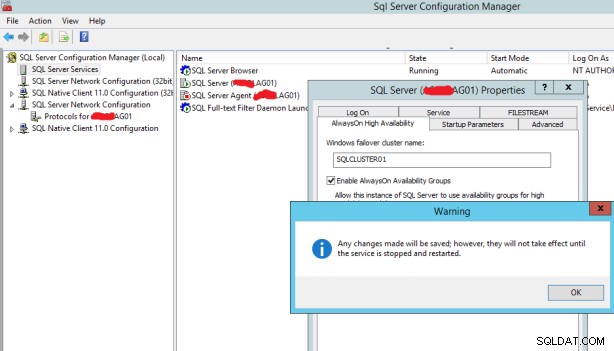
Efter denne proces skal SQL Server-tjenesten genstartes.
Når vi ser på SQL Server Instance-funktionerne efter genstart, kan vi se, at AlwaysOn-funktionen er aktiv som følger.
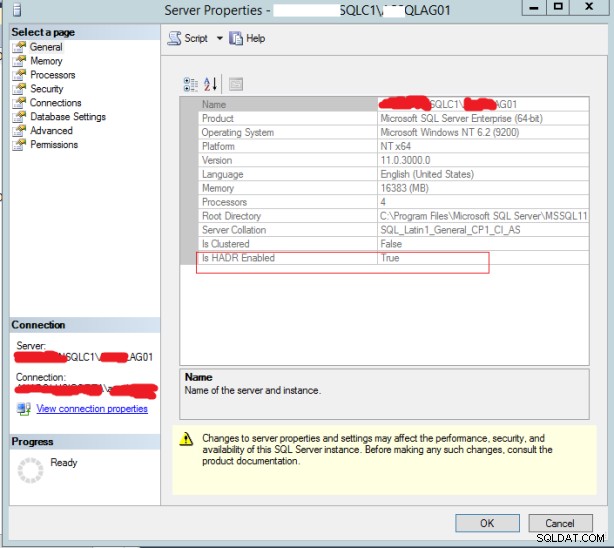
Nu kan vi starte AlwaysOn-installationen. Opret forbindelse til SQL Server Instance med SQL Server Management Studio for at oprette AlwaysOn Availability Group i SQL Server 2012, 2014, 2016, 2017, 2019. Højreklik på Availability Groups under Always On High Availability på Object Explorer for at starte Guiden Ny tilgængelighedsgruppe .
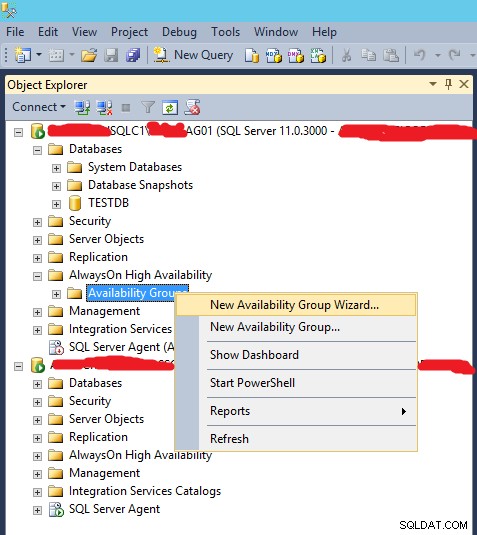
Klik på Næste i dette trin.
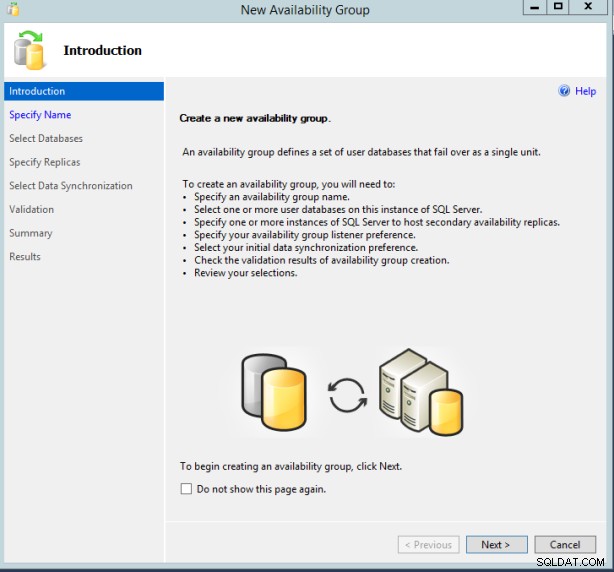
Et navn er defineret den tilgængelighedsgruppe, der skal oprettes.
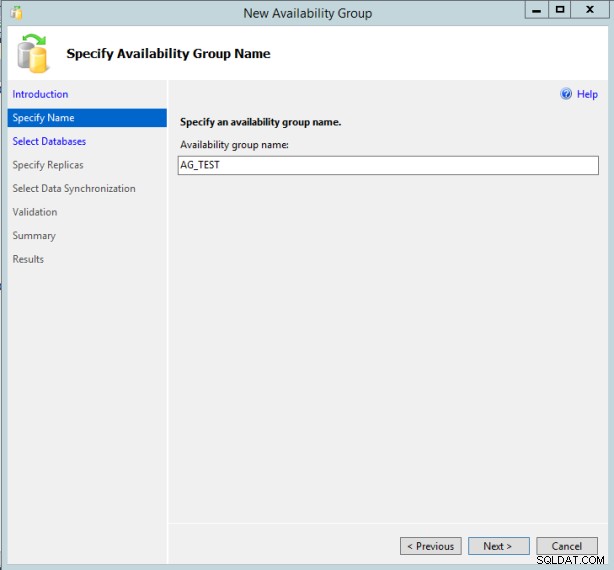
På Vælg databaser side, skal du vælge de databaser, der skal inkluderes i tilgængelighedsgruppen. For at kunne deltage i en database i tilgængelighedsgruppen, Fuld gendannelsestilstand skal være aktiveret og en fuld backup skal tages én gang før operationen.
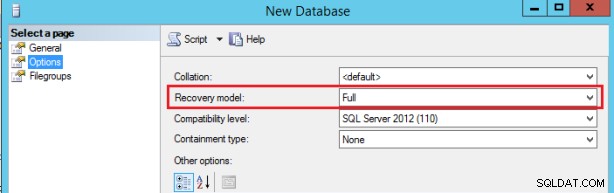
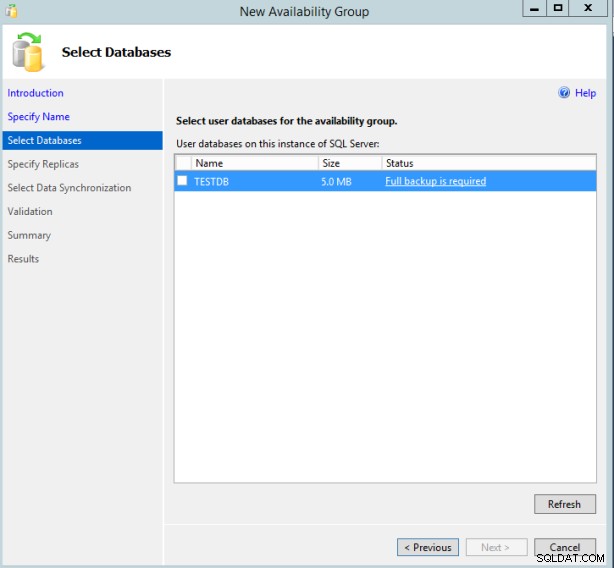
Tag backup som følger.
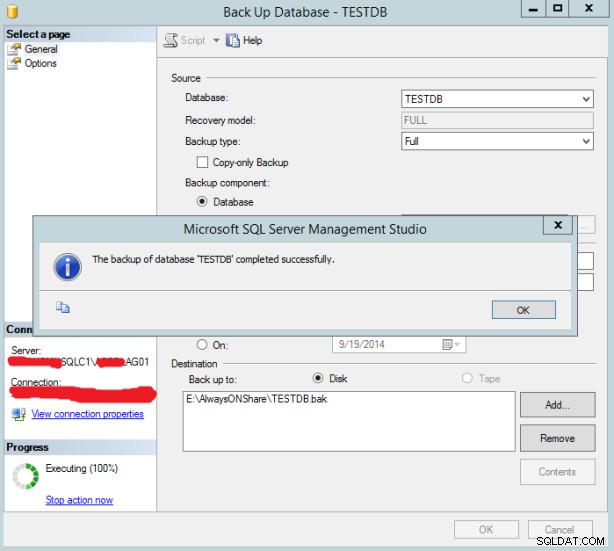
Opfylder forudsætninger. Vælg databasen, og klik på knappen Næste.
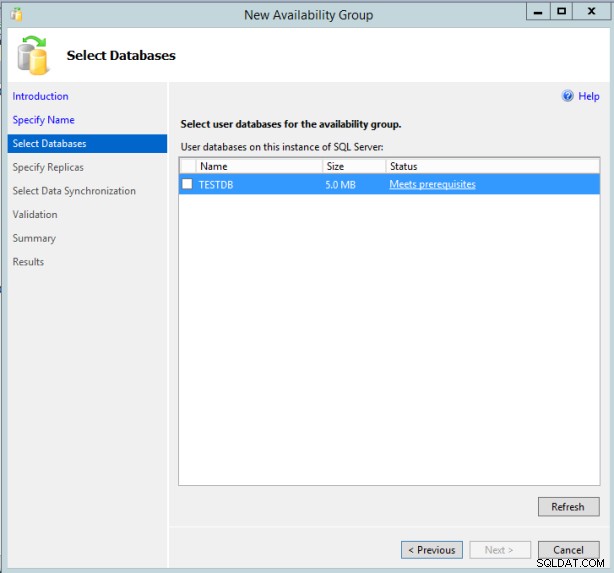
På Angiv replikaer side, vil den anden server, der skal synkroniseres (og den tredje server, hvis nogen) blive tilføjet fra sektionen Tilføj replika ved at oprette forbindelse til den anden node som følger.
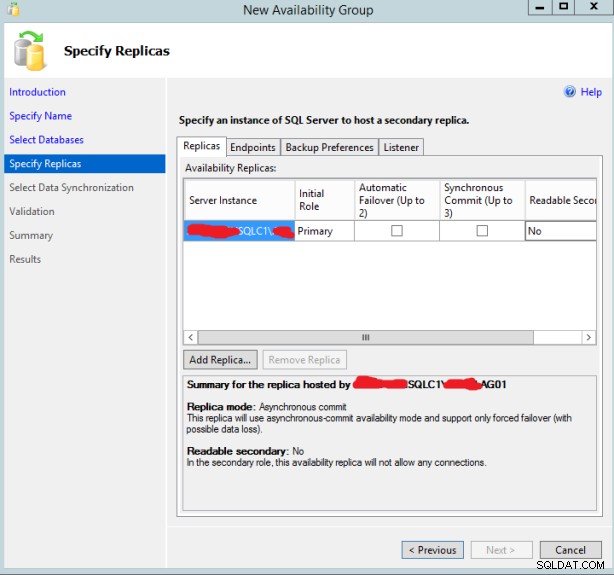
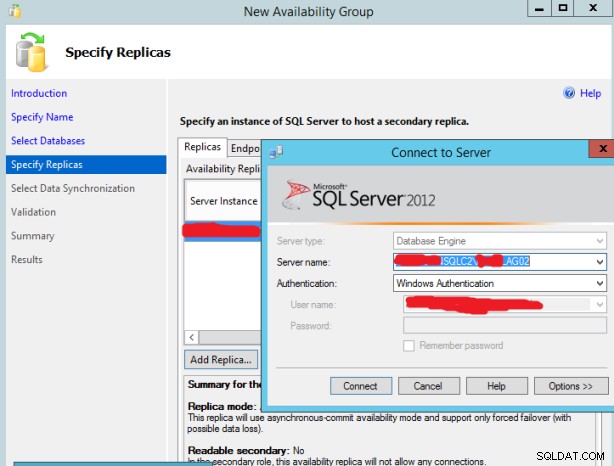
Specifikationer er lavet til begge noder for automatisk failover, synkron commit, læsbare sekundære roller, afhængigt af scenariet. (Ifølge vores scenarie er hver funktion valgt, hver server kan læses sekundær.)
Primære og sekundære noder er blevet tilføjet og Læsbare sekundære vælges ved at klikke på Ja for hver 2 forekomst, så vores sekundære forekomster kan læses. Ved at vælge indstillingen Automatic Failover, aktiverer vi Automatisk Failover. Denne funktion er gyldig i op til 2 tilfælde.
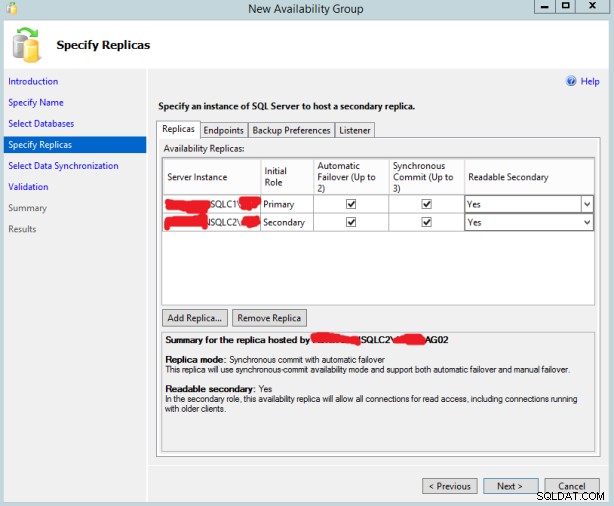
Endpunkter fanen giver de nødvendige portindstillinger. Endpoints Aktiver kommunikation mellem servere til synkronisering af SQL-servere inkluderet i Availability Groups. Derfor er det vigtigt at bemærke, at den port, der bruges til slutpunkterne, skal åbnes på firewall'en.
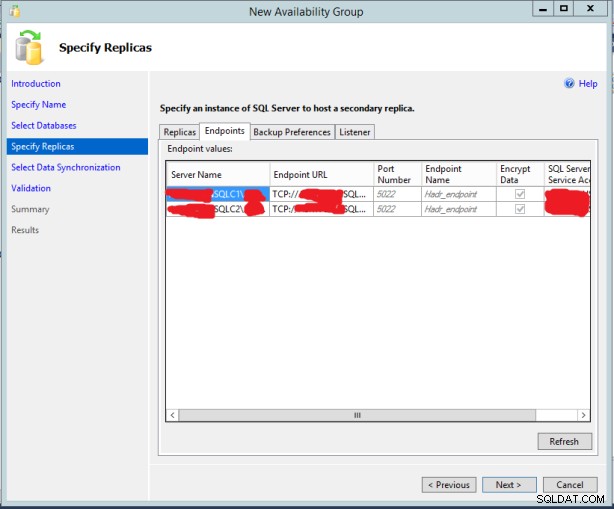
I dette trin skal du bestemme, hvor du skal tage Backup osv. For at reducere belastningen på Primær anbefales det, at du tager Backups fra Secondary.
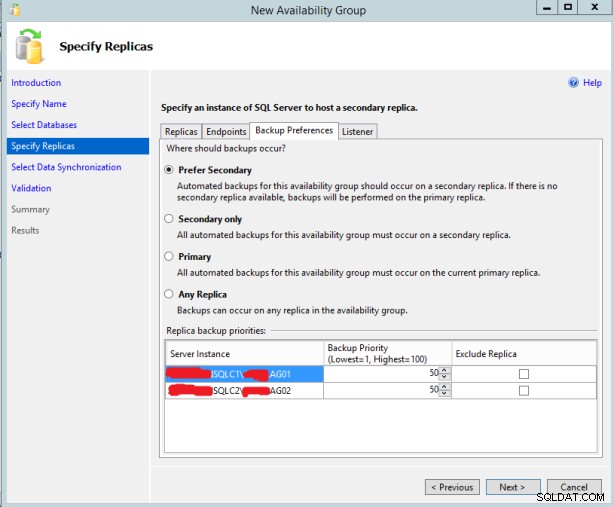
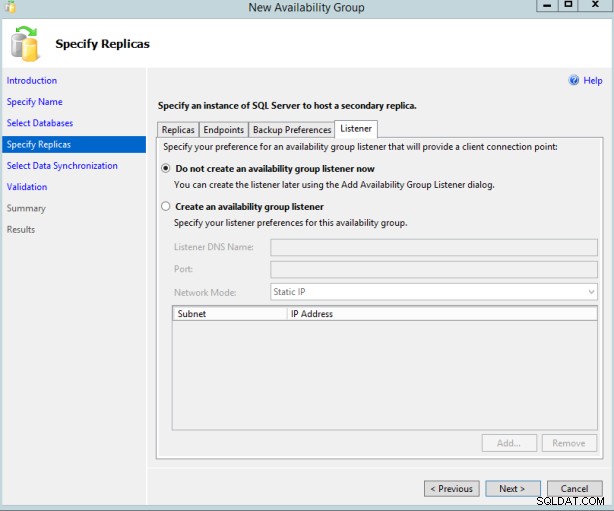
Hvis du vil have adgang til SQL-servere med unikt IP- og lyttenavn, skal du definere Availability Group Listener fra fanen Listener. Selvom lytter-identifikationen ikke udføres under installationen, kan den defineres senere ved hjælp af Tilføj lytter-indstillingen via den tilsvarende tilgængelighedsgruppe. Denne lytter omtales også som AlwaysOn-lytternavnet, som er det samme som Failover Cluster-navnet og IP-adressen i SQL Server Failover Cluster. Efter installationen får vi adgang til AlwaysOn med denne IP og navn i stedet for den lokale IP.
Før Listener oprettes, skal Windows Server Failover Cluster-objektet, der er vært for tilgængelighedsgruppen, have privilegiet Opret computerobjekter. Ellers vil der blive modtaget en fejl som følger. (opret computerobjekter)
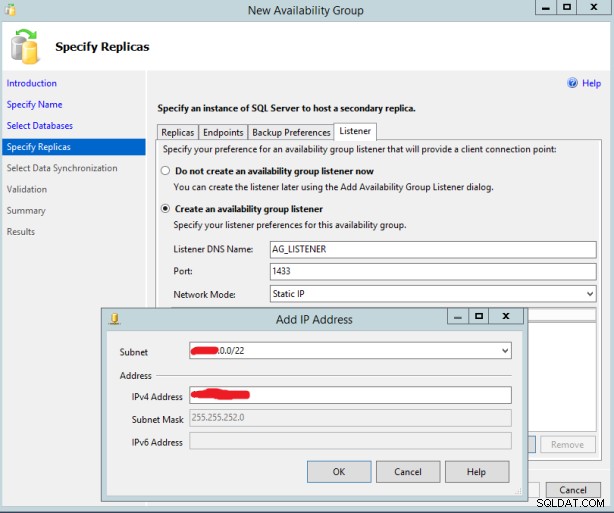
Vælg datasynkronisering trin kræver angivelse af en delt placering, hvor alle replika-servere har adgang. Derudover bør det ikke ignoreres, at læse-/skriverettighederne for SQL Service- og Analysis Service-konti skal have på dette trin.
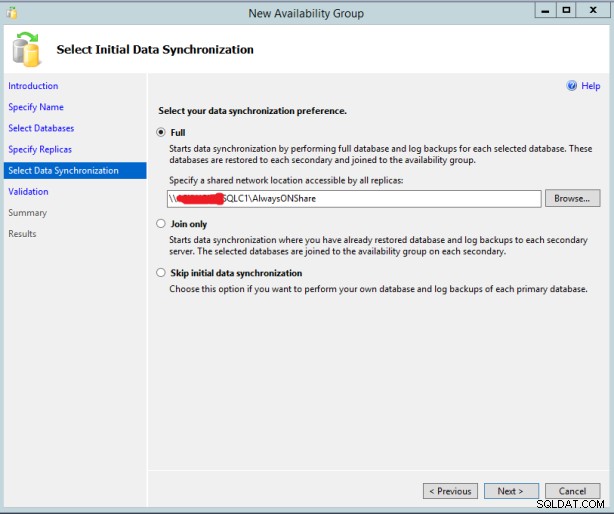
Klik på Næste, og alle kontroller er udført.
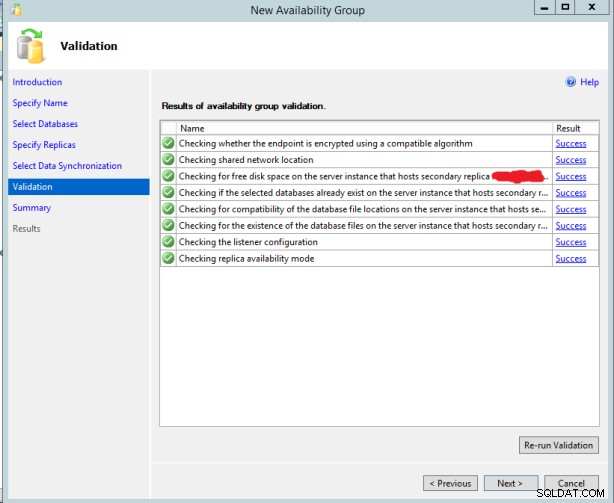
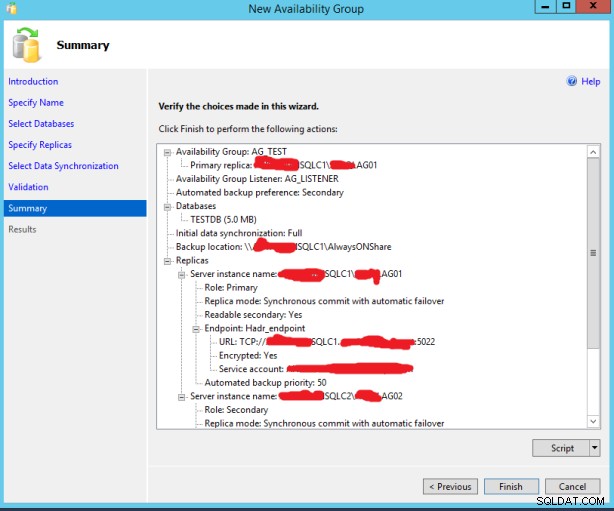
Installationen er startet.
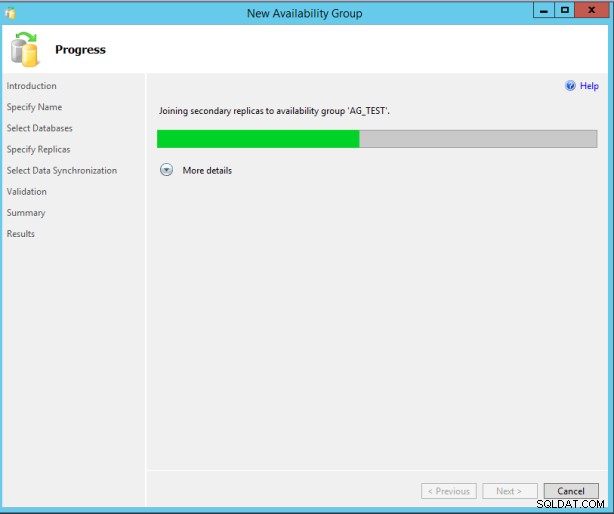
Installationen blev fuldført som følger.
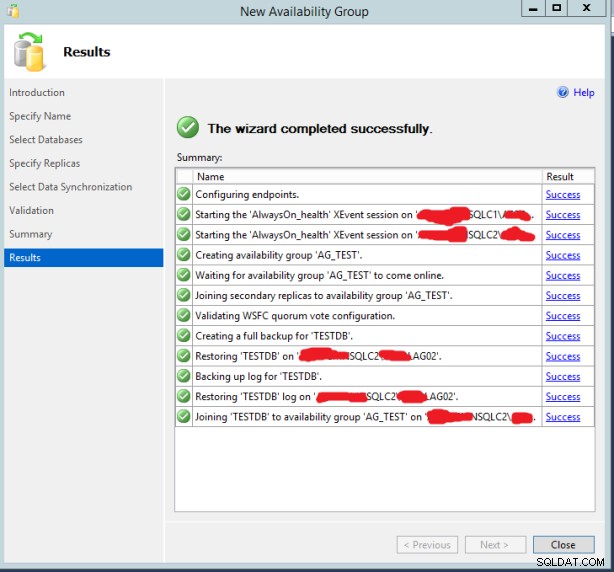
Jeg vil fortsætte med at forklare AlwaysOn Installation i den næste artikel.
Du kan få adgang til de næste indlæg relateret til SQL Server Always On Installation med følgende link.
SQL Server AlwaysOn-arkitektur og trin for trin installation -3 Manuel fejl over trin
